FLUENT分析房间空气流场(1/5)
来源:网络收集 点击: 时间:2024-05-23接上一篇《ICEM-CFD如何划分网格(5/5)》,打开FLUENT软件,选择“3D”dimension,设置工作目录,如图所示
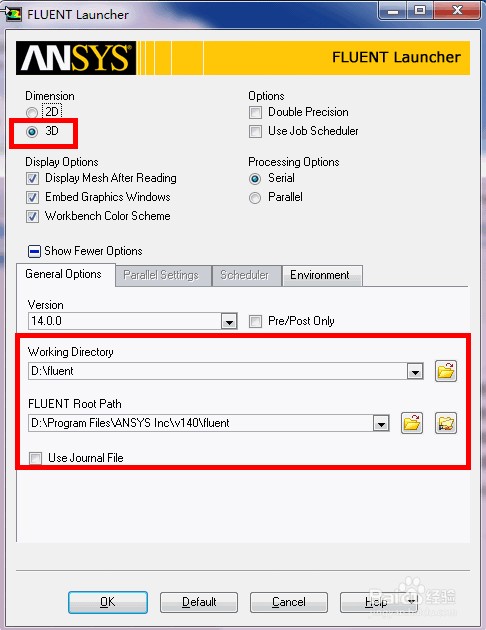 2/15
2/15点击“ok”,打开FLUENT软件,如图所示
 3/15
3/15点击“File”“Read”“mesh”,准备导入网格文件,如图所示
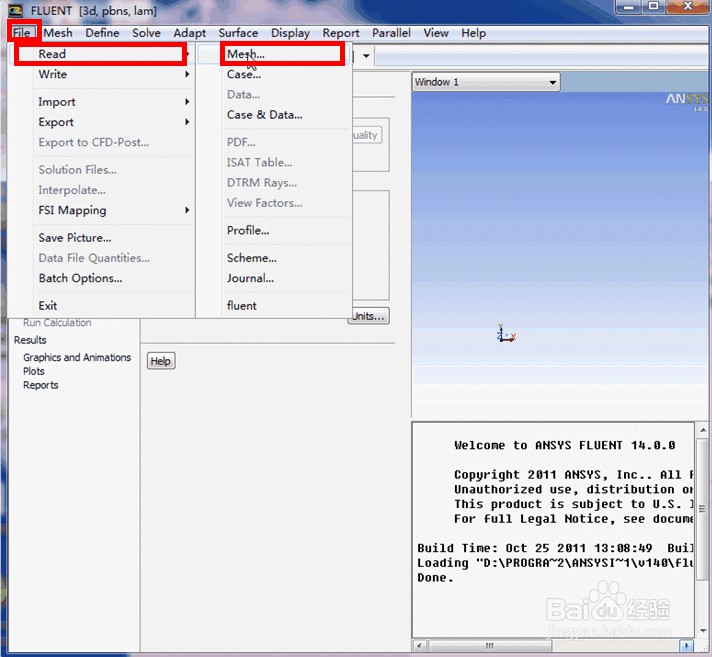 4/15
4/15选择保存的网格文件,打开,如图所示
 5/15
5/15打开网格文件之后界面,如图所示
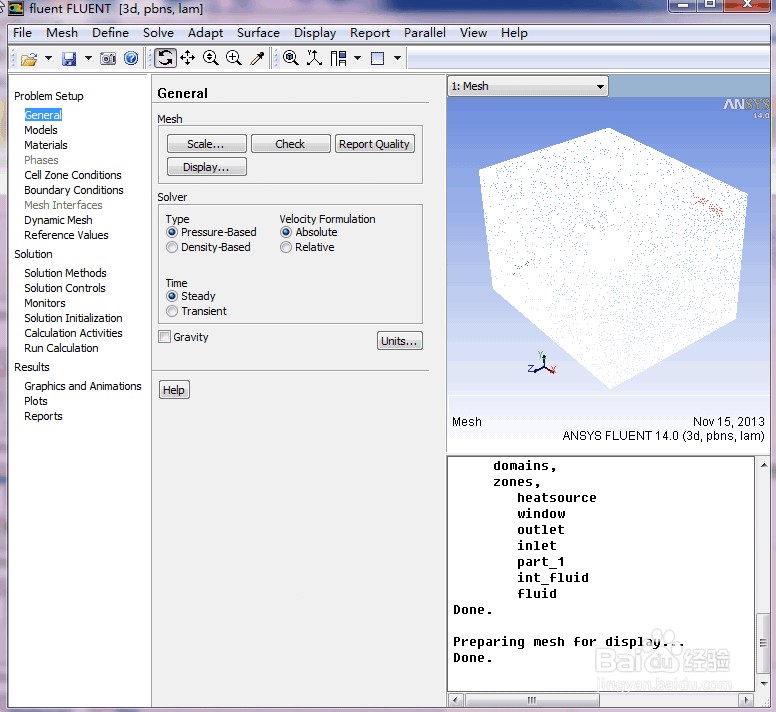 6/15
6/15选择“Display”“Mesh”对话框,如图
 7/15
7/15单击“Mesh Display”对话框中的“Display”按钮,视图区显示出计算模型的网格,进口处显示为蓝色,出口显示为红色,单击“close”退出
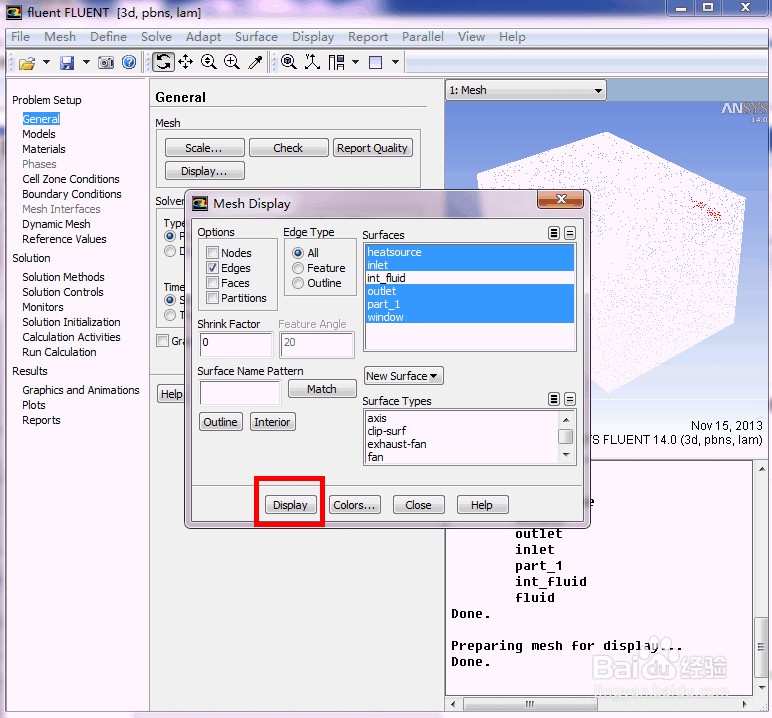 8/15
8/15单击“Problem”“General”属性栏中的“Scale”对话框,如图
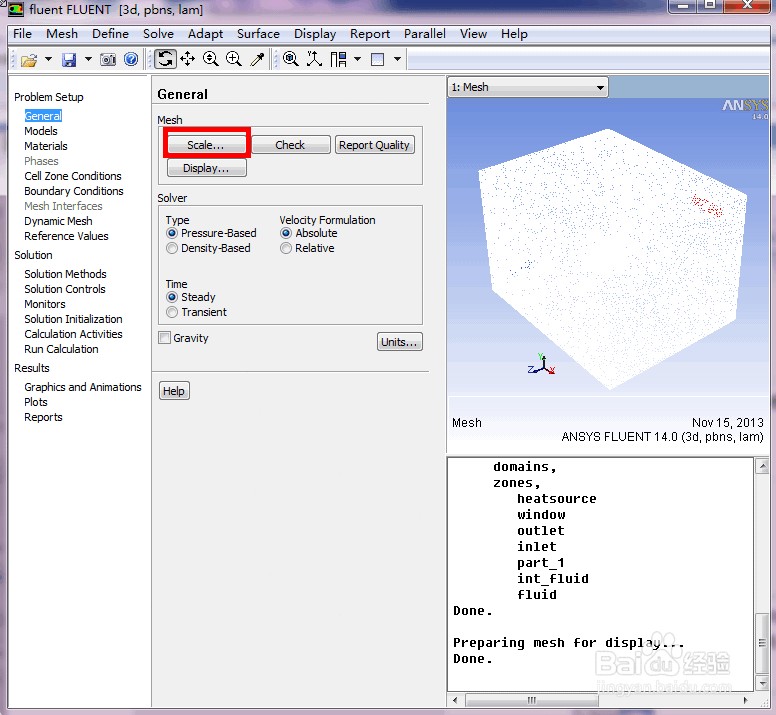 9/15
9/15打开“Scale”对话框,弹出如图所示
 10/15
10/15由于模型采用的是mm单位,而Fluent软件里默认单位为m,所以需要同一单位,设置单位,如图
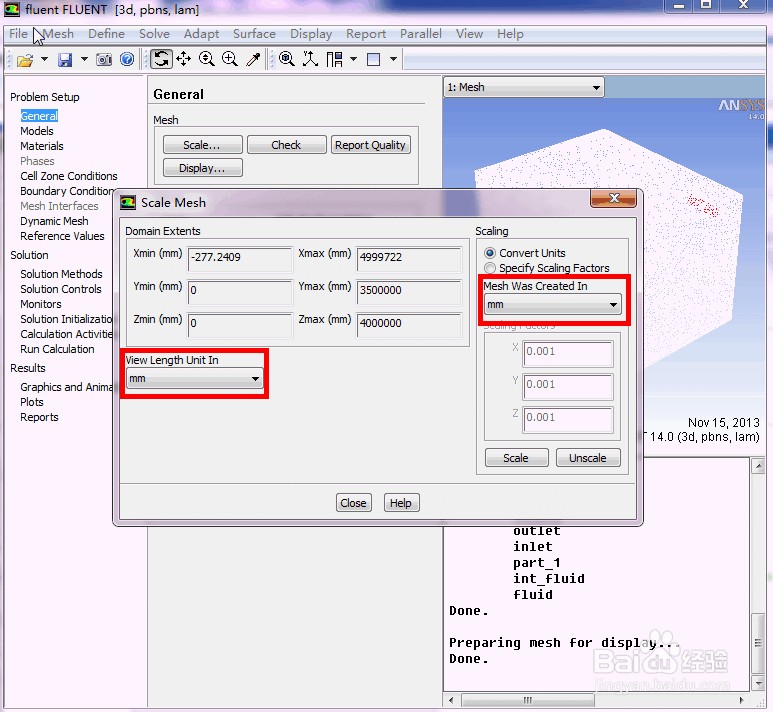 11/15
11/15再单击“Scale”按钮,计算域坐标范围将改变,如图所示,点击“close”关闭
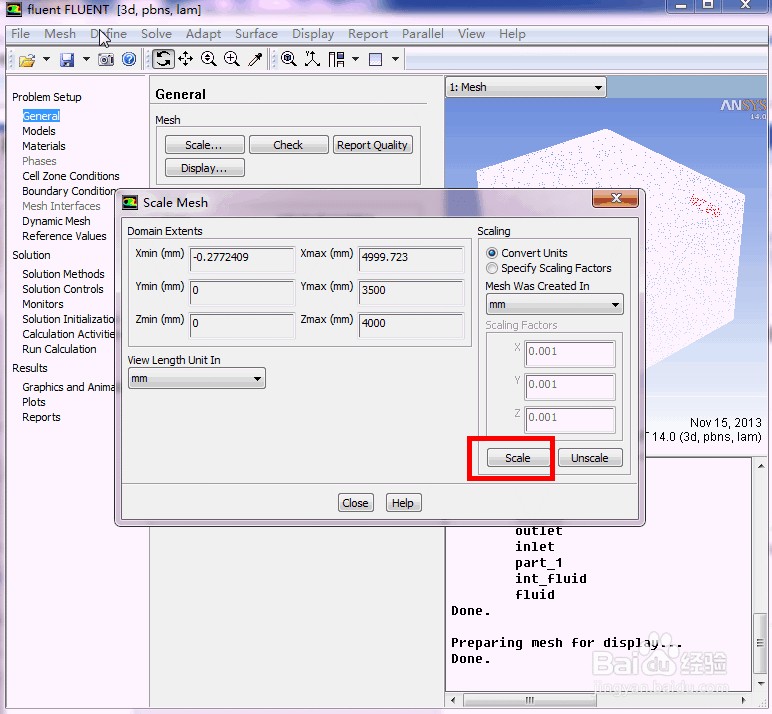 12/15
12/15更换流体域模型,选择“problem setup”“model”中的“viscous-laminar”,双击,如图所示
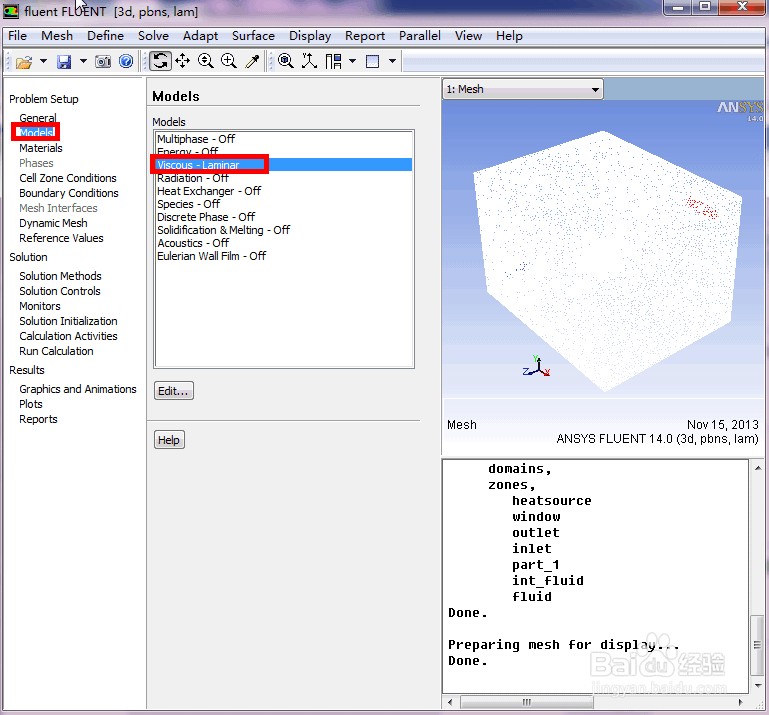 13/15
13/15打开之后,如图所示
 14/15
14/15选择“K-epsilon(2 eqn)”,单击“ok”,如图所示
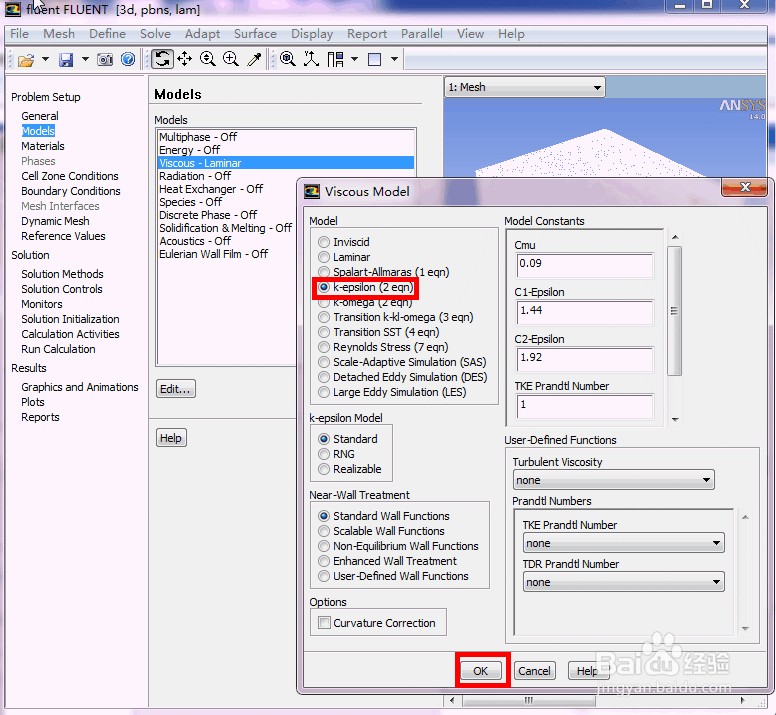 15/15
15/15由于篇幅过大,图片过多。第三部分《FLUENT分析房间空气流场》分为五篇文章发出来,分别为:《FLUENT分析房间空气流场(1/5)》,《FLUENT分析房间空气流场(2/5)》,《FLUENT分析房间空气流场(3/5)》,《FLUENT分析房间空气流场(4/5)》,《FLUENT分析房间空气流场(5/5)》。
上一篇请查看:《ICEM-CFD如何划分网格(5/5)》
本篇为:《FLUENT分析房间空气流场(1/5)》
下一篇请查看:《FLUENT分析房间空气流场(2/5)》
fluent流场版权声明:
1、本文系转载,版权归原作者所有,旨在传递信息,不代表看本站的观点和立场。
2、本站仅提供信息发布平台,不承担相关法律责任。
3、若侵犯您的版权或隐私,请联系本站管理员删除。
4、文章链接:http://www.1haoku.cn/art_833648.html
 订阅
订阅